Effekte-Fenster
In diesem Fenster können Sie Effekt-PlugIns für Spuren, Clips und die Montage-Ausgabe hinzufügen, die PlugIns aus dem Masterbereich importieren und Panorama und Verstärkung einstellen.
-
Um das Effekte-Fenster zu öffnen, öffnen Sie eine Audiomontage und wählen Sie .

Menü
- Clip-Effekte
-
Zeigt die PlugIns des aktiven Clips an.
- Spur-Effekte
-
Zeigt die PlugIns der aktiven Spur an.
- Ausgangseffekte
-
Zeigt die PlugIns der Montage-Ausgabe an.
- Schnittstelle hinzufügen
-
Fügt eine Schnittstelle hinzu, in der ein Audio-PlugIn eingefügt werden kann.
- Ausgewählte PlugIns entfernen
-
Entfernt die ausgewählten PlugIns.
- Ausgewählte PlugIns aus ausgewählten Clips entfernen
-
Entfernt die ausgewählten PlugIns aus den ausgewählten Clips.
- Kopieren
-
Kopiert das ausgewählte PlugIn mitsamt seinen Einstellungen in die Zwischenablage.
- Alle kopieren
-
Kopiert die Einstellungen aller PlugIns in die Zwischenablage.
- Einfügen
-
Fügt das in die Zwischenablage kopierte PlugIn vor der ersten ausgewählten Schnittstelle ein. Wenn keine Schnittstelle ausgewählt ist, wird das PlugIn am Ende der PlugIn-Liste eingefügt.
- Einfügen (ersetzen)
-
Ersetzt das ausgewählte PlugIn durch das in die Zwischenablage kopierte PlugIn. Wenn keine Schnittstelle erstellt wurde, wird eine neue Schnittstelle erzeugt.
- In ausgewählte Clips einfügen
-
Ersetzt das ausgewählte PlugIn in allen ausgewählten Clips durch das in die Zwischenablage kopierte PlugIn. Wenn keine Schnittstellen erstellt wurden, werden neue Schnittstellen erzeugt.
- PlugIn-Kette laden
-
Ersetzt die aktuellen PlugIns durch eine PlugIn-Kette, die auf der Festplatte gespeichert wurde.
- PlugIn-Kette speichern
-
Speichert die aktuelle PlugIn-Kette als Preset.
- Masterbereich-PlugIns importieren
-
Importiert die PlugIns, die im Masterbereich geladen sind. Alle vorhandenen PlugIns werden dabei überschrieben.
- Schließt alle Fenster
-
Schließt alle PlugIn-Fenster, die sich auf diese Audiomontage beziehen.
- PlugIn-Map
-
Öffnet den Dialog PlugIn-Map, in dem alle in der Audiomontage verwendeten PlugIns mit der Information angezeigt werden, von welchen Clips und Spuren sie verwendet werden.
- Alle PlugIns umgehen
-
Wenn diese Option eingeschaltet ist, werden alle PlugIns des aktiven Clips oder der aktiven Spur bei der Wiedergabe übergangen.
- Alle PlugIns in der Audiomontage umgehen
-
Wenn diese Option aktiviert ist, werden alle PlugIns der aktiven Audiomontage bei der Wiedergabe übergangen.
- PlugIn-Fenster-Verwaltung
-
Öffnet den Dialog PlugIn-Fenster-Einstellungen, in dem Sie die Darstellung des PlugIn-Fensters konfigurieren können.
- Werkzeugleiste anpassen
-
Öffnet den Tastaturbefehle-Dialog, der Optionen zum Ein-/Ausblenden bestimmter Schalter in der Werkzeugleiste enthält.
Effekte-Liste
In der Effekte-Liste werden die auf der ausgewählten Spur, dem Clip oder in der Montage-Ausgabe verwendeten Effekt-PlugIns angezeigt. In der Liste können Sie Effekt-PlugIns ersetzen, die Reihenfolge der Effekte ändern sowie den Send-Pegel und die Ausklingzeit der Effekte bearbeiten.
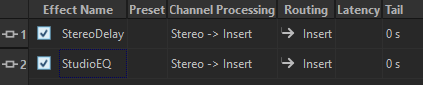
- Symbol für das PlugIn-Fenster
-
Öffnet das PlugIn-Fenster.
- Effektname
-
Durch Klicken auf einen Effektnamen wird das PlugIns-Menü geöffnet, in dem Sie einen neuen Effekt wählen können. Mit dem Kontrollkästchen können Sie die Clips aktivieren/deaktivieren.
- Preset
-
Zeigt das Preset, das vom PlugIn verwendet wird. Wenn kein Preset verwendet wird, ist dieses Feld leer.
- Kanal-Bearbeitung
-
Hier können Sie auswählen, welcher Kanal bearbeitet werden soll. Wenn Sie einen Kanal auswählen, wird der andere Kanal umgangen.
- Routing
-
Hier können Sie das Routing des bearbeiteten Signals einstellen. Sie können das Mischverhältnis zwischen dem unbearbeiteten Signal und dem Effektsignal anhand einer Hüllkurve steuern. Die folgenden Routing-Optionen sind verfügbar:
-
Insert (Standard)
-
Effektsignal mit unbearbeitetem Signal mischen (Send)
-
Parallele Bearbeitung
Die Option Automationshüllkurve bearbeiten öffnet die Hüllkurve-Registerkarte und wählt die Automationshüllkurve aus.
-
- Latenz
-
Zeigt die Latenz im Audio-Signalpfad. PlugIns mit Latenz können nicht für die Anpassung des Send-Pegels verwendet werden.
- Ausklingzeit (nur Clip-Effekte)
-
Einige Effekte, z. B. Hall- und Delay-Effekte, enthalten eine Ausklingzeit. Das bedeutet, dass der Klang eines Effekts noch eine bestimmte Zeit nach dem Ende eines Clips zu hören ist. Wenn Sie z. B. einen Echoeffekt hinzugefügt haben, ohne eine Ausklingzeit anzugeben, wird das Echo abgeschnitten, sobald der Clip endet. Stellen Sie die Ausklingzeit so ein, dass der Effekt natürlich ausklingen kann. Wenn Sie dem Clip ein weiteres PlugIn mit Ausklingzeit hinzufügen, müssen Sie dafür keine zusätzliche Ausklingzeit einstellen, es sei denn, Sie möchten die Ausklingzeit um diesen Wert verlängern. Die Gesamtausklingzeit des Clips ist die Summe der Ausklingzeiten der einzelnen PlugIns. Es können maximal 30 Sekunden eingestellt werden.
Bereich »Verstärkung/Panorama«
In diesem Bereich können Sie die Verstärkung und das Panorama für die einzelnen Clips und Spuren einstellen.
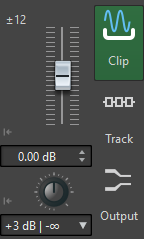
Bereich »Globale Verstärkung«
In diesem Bereich können Sie die globale Verstärkung für die aktive Audiomontage einstellen. Mithilfe des Pre/Post-Schalters links in diesem Bereich können Sie festlegen, ob diese Verstärkung vor oder nach der Montage-Ausgabe angewendet werden soll. Standardmäßig ist der Schalter auf »Pre« eingestellt.
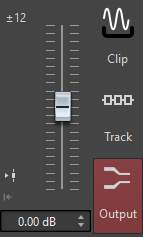
Mithilfe der Funktion »Meta Normalizer für Lautheit« können Sie über die globale Verstärkung die Gesamtlautheit der Audiomontage regeln, um z. B. den EBU R-128-Standard zu erfüllen.